很多时候我们会发现制作、拍摄的视频太大了,无法分享或者上传至平台,就需要对视频进行压缩,那么视频压缩用什么软件好呢?
1.Windows照片
用Windows的照片功能打开视频进行压缩,是个很简单的、类似于中转站的方式将视频进行压缩。
应该也有不少人会,我就给大家详细说一下操作过程!
直接右键点击想要压缩的视频,在打开方式中选择[照片],然后按照下面图片标注去操作,点击编辑更多,选择[创建带有文本的视频];
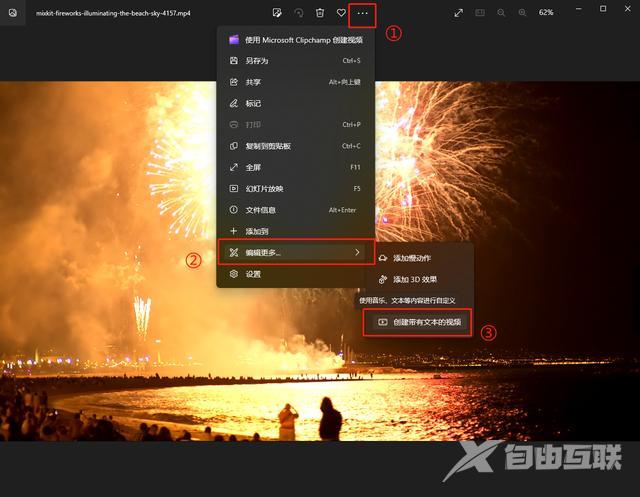
选择之后就会进入编辑界面,直接点击右上角的[完成视频],在保存时选择低质量的就ok啦,看下动图演示:
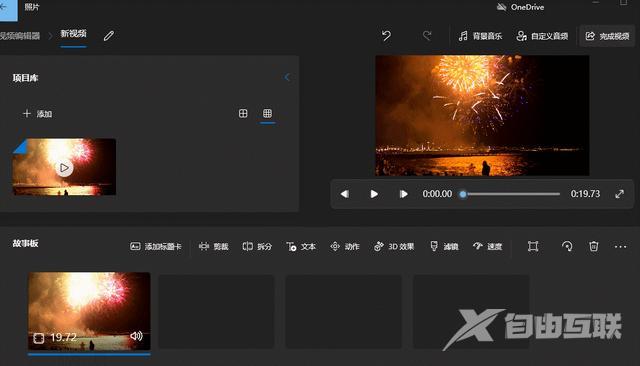
是不是很简单,很快就能保存成功了,可以看下原视频和新视频的大小对比,还是可以的~
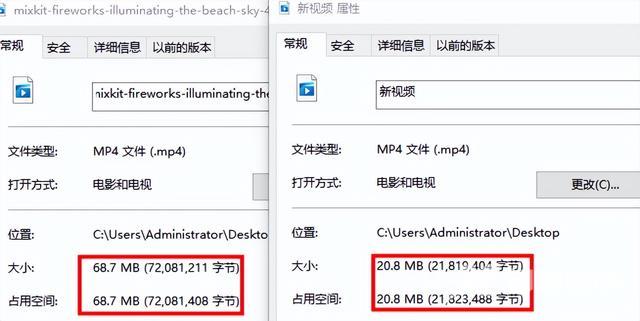
虽然这个功能方便好用,不需要额外下载软件,不过我个人觉得对视频原本的大小比例以及清晰度还是有影响的,而且需要单个视频操作,不过如果只是需要对少数或一个视频进行压缩的话,还是可以使用这个方法的!
如果你需要批量压缩,以及在保持清晰度的同时压缩视频,或者想要对视频进行后续剪辑等,可以试试我下面推荐的这个软件,不仅可以自行调整压缩比例,提前预览清晰度,还可以多个视频一起压缩哦!
2.迅捷视频转换器
迅捷视频转换器是一款专业对视频进行处理的软件,主打的是视频转换功能,但软件本身的功能很齐全,满足视频转换、压缩、合并、水印、分割等编辑功能,还可以对视频进行配乐、添加字幕及贴图等操作。
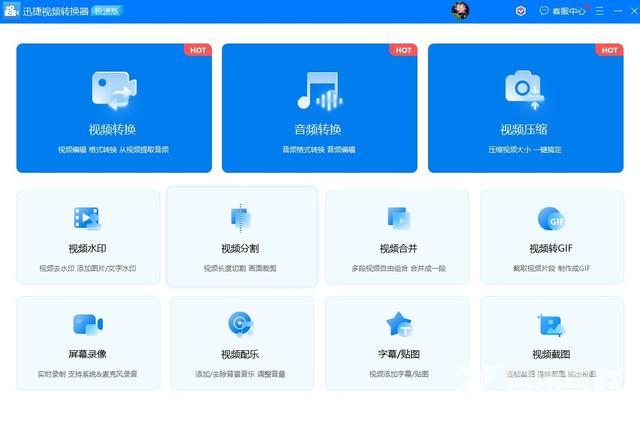
用它来进行视频压缩就简单啦,打开软件点击视频压缩功能,然后添加需要进行压缩的视频文件,打开文件夹选择添加或者拖拽添加都可以,支持批量添加压缩哈!多个文件处理也不怕。
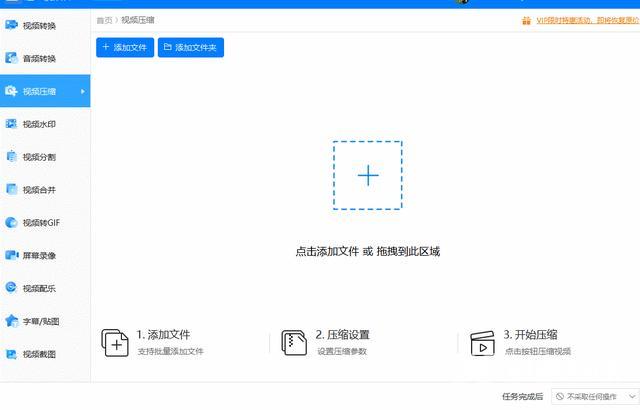
添加文件进入之后,就可以设置压缩比例了,如果是多个视频文件一起压缩,你可以对每个视频进行单独的压缩设置,也可以统一设置,这样就可以满足每个视频的不同需求了~
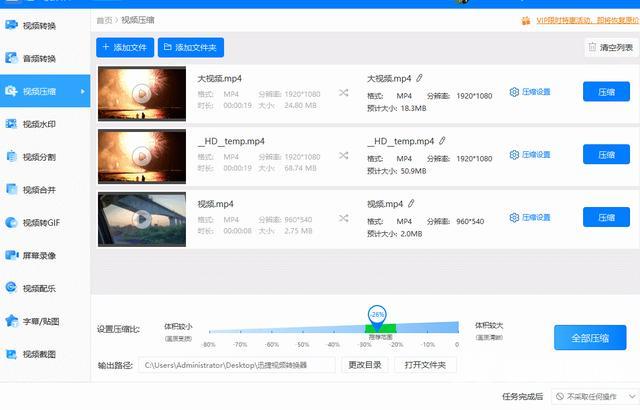
设置好之后就可以点击全部压缩啦,稍等一会就会压缩成功,压缩速度快且视频本身的清晰度保持的还是很不错的!
压缩过后有需要的话还可以对视频进行合并、配乐、添加字幕/贴图等功能,就非常方便啦,所以如果有二次编辑的需要或者想尽量保持它的清晰度的话,建议还是使用专业的视频处理工具哦~
如果是偶尔使用或者不想下载软件呢,那这个网站你收藏好了!
3.FreeConvert
这个在线网站是一个在线转换、文件压缩工具,支持的文件格式比较齐全,不过是一个全英文的网站,英文不好的小伙伴可能需要搭配翻译软件使用哈!
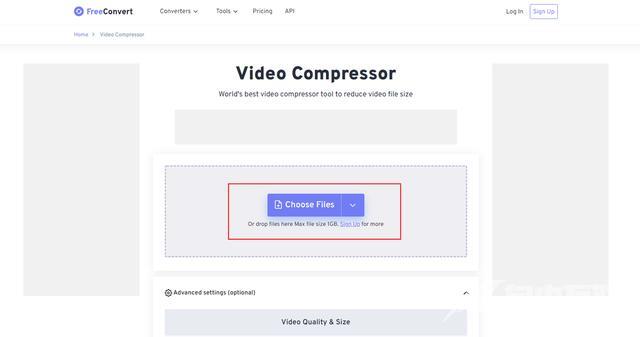
网站广告比较多,不过没关系,主要的使用功能部分就是那一块,比较简单。
在框中的部分添加需要压缩的视频文件,添加文件后,可以选择输出格式;
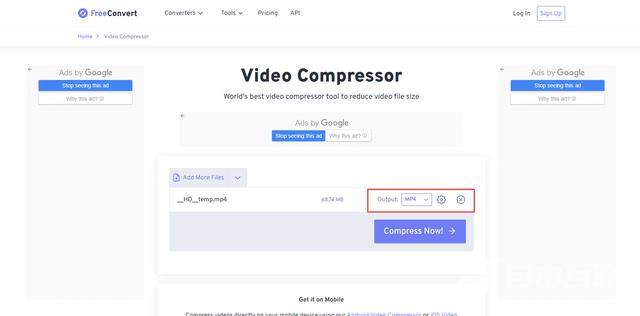
点击小齿轮可以选择压缩方式、目标大小等,选择好之后就可以点击[Compress Now!]进行视频压缩啦;
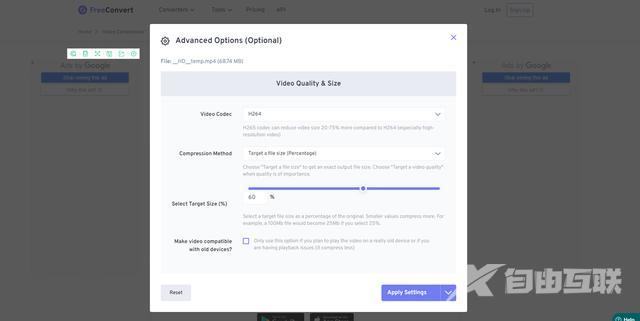
毕竟是网站,视频压缩有点慢,压缩成功就可以直接下载了,不需要登陆注册啥的,还是挺方便的!而且清晰度保护得很不错!
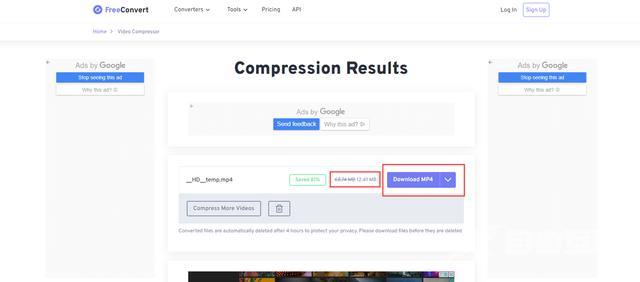
我常用的视频压缩方式就是这三个啦!基本上可以解决我日常工作遇到的视频压缩的需求了,如果有需要的话小伙伴们可以试试看哈!
视频压缩大小软件视频方法